Entry是 tkinter 中比较常用的控件,它通常用来接收字符串的输入,这个控件使得用户可以输入编辑一行文字;如果输入文字过长(超过Entry的可显示宽度),文字便会自动向后滚动,这种情况下没法在一行内预览全部文字信息的。但是如果要输入多行文本,建议使用tkinter中另一控件Text 控件。
创建Entry类的方法很简单。如: w = Entry(root, option, ...)
 PythonGUI界面开发
PythonGUI界面开发
其中,root 参数为其父控件,就是用来放置这个 Entry 的控件。像其他控件一样, 我们可以在创建 Entry 控件之后再为其指定属性. 因此创建方法中的 options 选项可以为空。
下面通过一些例子来掌握一下tkinter中Entry(文本框)的使用:
程序1 主界面中创建一个Entry控件:
from tkinter import *
root=Tk()
e = StringVar()
En=Entry(root,textvariable=e).pack(side=LEFT,
padx=5, pady=5,
expand=YES, fill=BOTH)
e.set('我是一个Entry控件,其中可以输入一行文本。。。')
root.mainloop()
在Entry中设定初始值,使用textvariable将变量与Entry绑定,然后通过设置textvariable的值改变Entry文本属性。
 程序运行效果图
程序运行效果图
程序2 使用Entry制作一个模拟登录界面
tkinter中的控件参数实质是关键字参数,即这些参数是由键值对构成的。关键字参数是在传递构成中不必按照顺序传递,必须要提供”传递参数名=传递参数值”形式的参数,所以tkinter中大部分控件可以通过config方法来修改参数,也可使用字典的形式修改。
下面通过一个模拟输入用户名密码的登录界面举例说明。用户登录后进行相应的提示。
from tkinter import *
root=Tk()
label=Label(root,text='用户名',anchor='c').grid(
row=0, column=0)
En=Entry(root).grid(row=0,column=1)
label1=Label(root,text='密 码',anchor='c').grid(
row=1, column=0)
En1=Entry(root,show='*').grid(row=1,column=1)
Button(root,text='确 定',anchor='c').grid(
row=2, column=0)
Button(root,text='重 置',anchor='c').grid(
row=2, column=1)
root.mainloop()
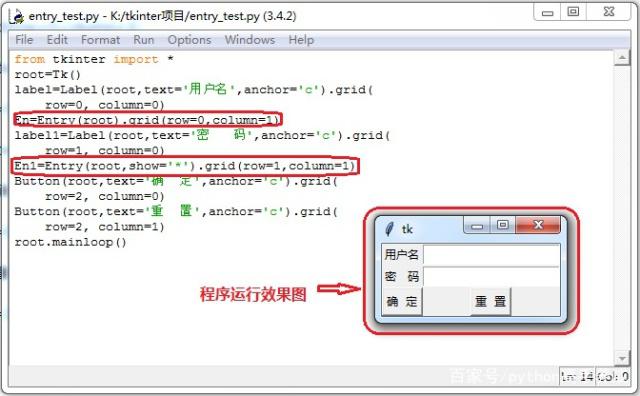 程序运行效果图
程序运行效果图
这里我们只对界面进行探讨,至于调用事件函数,我们下面的章节将专题探讨。
转载请注明出处(百家号:Python高手养成)
最后
以上就是心灵美蚂蚁最近收集整理的关于python entry_tkinter常用控件演示(Entry)的全部内容,更多相关python内容请搜索靠谱客的其他文章。





![课堂随机点名神器6个系列原创软件[1]转盘版随机点名](https://file2.kaopuke.com:8081/files_image/reation/bcimg10.png)


发表评论 取消回复